Téléchargement DirectX 12 pour Windows 11, 10, 8, 7 [Téléchargement gratuit]
Publié: 2023-06-18Vous souhaitez télécharger DirectX 12 sur Windows 11, 10, 8, 7 ?Alors, vous êtes au bon endroit.Dans cet article de blog, vous trouverez des étapes simples pour effectuer la même tâche, sans aucun tracas.Lisez l'intégralité de l'article pour mieux comprendre !
Les API DirectX (Application Programming Interfaces) sont un ensemble de composants sur les PC Windows qui permettent aux jeux ou aux logiciels de fonctionner efficacement avec le matériel audio et vidéo. Il est essentiellement utilisé pour gérer les tâches associées aux vidéos, jeux ou autres multimédias sur les ordinateurs portables et PC Windows.
DirectX 12, également connu sous le nom de DX12, est la dernière version de DirectX. DirectX 12 fournit des normes avancées et nouvelles pour les jeux de nouvelle génération. Il offre de nouvelles fonctionnalités telles que l'ombrage à taux variable, la rétroaction de l'échantillonneur, le lancer de rayons et les shaders de maillage. Les jeux pris en charge par DirectX 12 peuvent complètement améliorer les performances de votre GPU et faire passer votre jeu au niveau supérieur. Donc, pour profiter d'une meilleure expérience de jeu, DirectX 12 est important.
Ce didacticiel met en évidence les étapes simples pour effectuer le téléchargement de DirectX 12 pour Windows 11, 10, 8, 7. Continuez à lire.
Un guide étape par étape pour télécharger DirectX 12 pour PC Windows
De manière générale, il n'existe pas de packages autonomes pour effectuer des téléchargements DirectX 12 sur Windows 11, 10 ou des versions antérieures. Ainsi, vous pouvez utiliser Windows Update pour télécharger et installer la dernière version de DirectX 12 sur votre PC. Pour être plus précis, la mise à jour de la version DirectX accompagne généralement la mise à jour Windows. Consultez le tutoriel ci-dessous pour la même chose.
Étapes pour télécharger DirectX 12 sur Windows 11 :
Dans Windows 11, la fonctionnalité DirectX 12 sera intégrée. Cependant, vous pouvez toujours utiliser Windows Update pour installer la nouvelle version de DirectX 12. Voici comment procéder :
Étape 1 : Cliquez sur Démarrer et sélectionnez Paramètres.
Étape 2 : Ensuite, choisissez Windows Update dans le volet de menu de gauche.
Étape 3 : Enfin, cliquez sur Vérifier les mises à jourpour continuer. 
Maintenant, il vous suffit de vous asseoir et d'attendre que Windows télécharge et installe la dernière version de DirectX 12.
Conseil technique : Vous pouvez également vérifier la version DirectX actuellement installée.Pour cela, il vous suffit d'appuyer sur les touches Windows et R de votre clavier et de taperdxdiag dans la boîte de dialogue Exécuter, puis d'appuyer sur la touche Entrée.Cela lancera l'outil de diagnostic DirectX sur votre ordinateur, ici vous pouvez vérifier la version de DirectX 12. 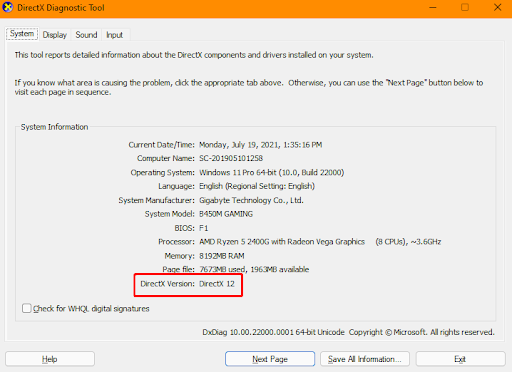
Étapes pour télécharger DirectX 12 sur Windows 10 :
Utilisez la procédure ci-dessous pour télécharger et installer la dernière version de DirectX 12 sur Windows 10 via Windows Update.
Étape 1 : Tout d'abord, appuyez simultanément sur les touches du clavier Windows et Rpour ouvrir la boîte de dialogue Exécuter.
Étape 2 : Dans la zone Exécuter, saisissez winveret cliquez sur OK. Cette action affichera la version de Windows 10 installée sur votre système. 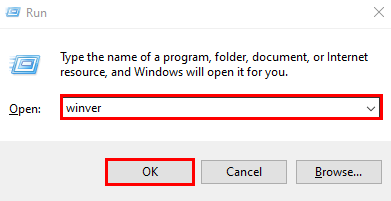
Si vous utilisez la version 2004 de Windows 10 ou supérieure, vous pouvez télécharger DirectX 12 sur votre système. Mais, si au cas où, la version de votre système d'exploitation Windows 10 est inférieure à 2004, vous ne pouvez accéder qu'à la version DirectX 12 qui est déjà installée sur votre appareil.

Étape 3 : Après cela, appuyez simultanément sur les touches Windows et Ide votre clavier.
Étape 4 : Cliquez sur Mise à jour et sécuritépour continuer. 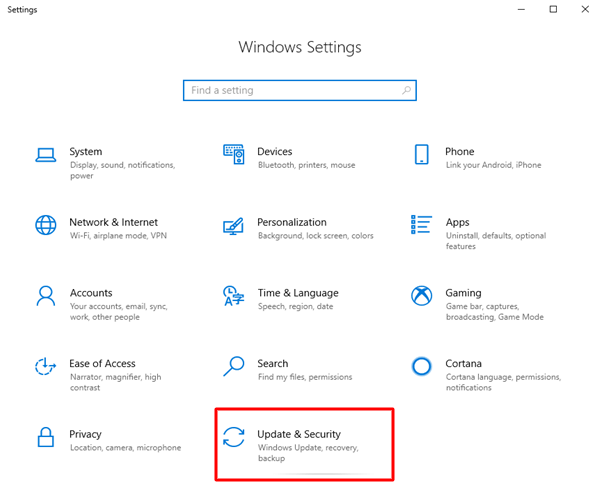
Étape 5 : Cliquez sur l'option Vérifier les mises à jour. 
Désormais, Windows trouvera et téléchargera automatiquement la dernière version de DirectX 12. Une fois que tout est fait, redémarrez simplement votre ordinateur.
Astuce bonus : mettez à jour vos pilotes obsolètes
La mise à jour des pilotes de temps en temps peut également vous apporter une bien meilleure expérience de jeu. De plus, en gardant les pilotes de périphériques à jour avec leur dernière version, vous pouvez garantir le bon état de votre matériel et éviter de nombreux problèmes ou problèmes informatiques aléatoires.
Il existe principalement deux méthodes pour installer la dernière mise à jour du pilote : manuellement et automatiquement.
Mise à jour manuelle du pilote : les utilisateurs de PC Windows peuvent mettre à jour les pilotes manuellement en visitant le site Web officiel du fabricant et en recherchant le fichier de pilote correct pour leur appareil.Assurez-vous simplement de télécharger le fichier du pilote compatible avec la version de votre système d'exploitation Windows.
Mise à jour automatique des pilotes : la mise à jour manuelle des pilotes est une tâche un peu fastidieuse et fastidieuse.Donc, si vous n'avez pas le temps et les compétences techniques requises pour mettre à jour les pilotes manuellement, vous pouvez effectuer automatiquement la même tâche avec Bit Driver Updater.
L'outil analyse automatiquement votre PC à la recherche de pilotes obsolètes, cassés ou défectueux et vous fournit les pilotes corrects et nouveaux pour votre appareil. Vous pouvez mettre à jour les pilotes avec sa version gratuite ou la version pro. Mais, il convient de noter que la version pro ne prend qu'un seul clic pour mettre à jour tous les pilotes obsolètes. De plus, vous bénéficierez également d'une garantie de remboursement complète de 60 jours et d'un support technique 24h/24 et 7j/7.
Vous trouverez ci-dessous les étapes à prendre en compte pour mettre à jour automatiquement les pilotes via Bit Driver Updater :
Étape 1 : Téléchargez le programme de mise à jour du pilote Bit.
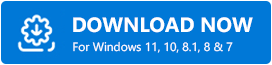
Étape 2 : Suivez l'assistant de configuration pour terminer l'installation.
Étape 3 : Après l'installation, ouvrez Bit Driver Updater et cliquez sur Scan. 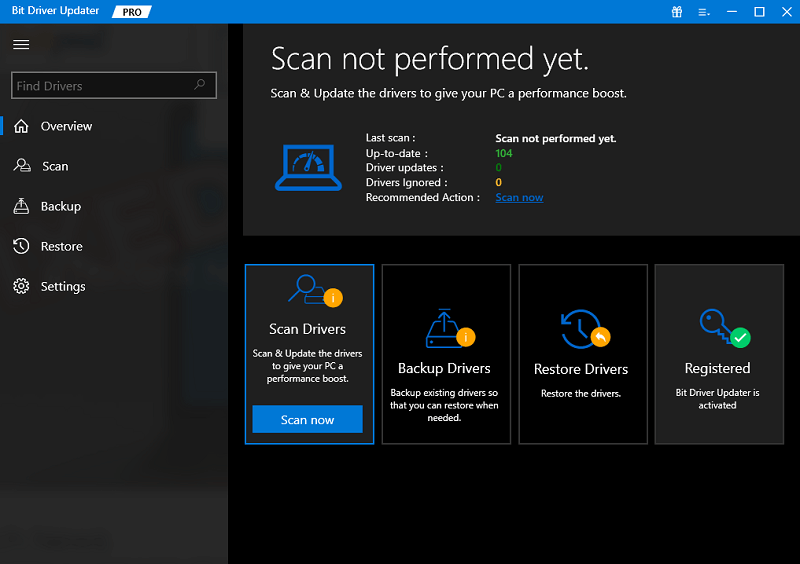
Étape 4 : Attendez et laissez l'utilitaire de mise à jour du pilote analyser votre système à la recherche de pilotes problématiques.Une fois la numérisation terminée, cliquez sur le boutonTout mettre à jour .Cette action installera toutes les mises à jour de pilotes disponibles en une seule fois. Et, si vous utilisez la version gratuite de Bit Driver Updater, accédez au pilote que vous souhaitez mettre à jour et cliquez sur le boutonMettre à jour maintenant disponible à côté.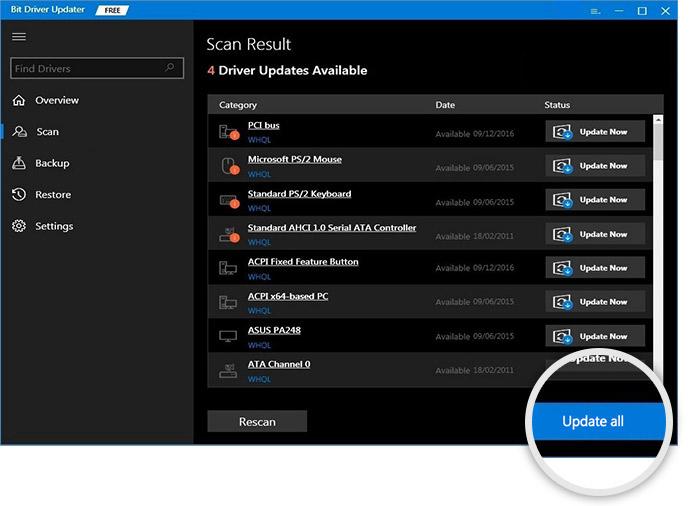
Tous les pilotes de Bit Driver Updater proviennent directement du fabricant. De plus, l'outil ne fournit que des pilotes testés et certifiés WHQL. Cela signifie que tous les conducteurs sont sûrs et sécurisés.
Comment télécharger DirectX 12 sur Windows 11/10/8/7 : expliqué
Ainsi, cet article fournit un guide de téléchargement DirectX 12 pour les systèmes d'exploitation Windows. Nous espérons qu'il vous aidera de la meilleure façon possible. N'hésitez pas à nous envoyer un message commun dans la case ci-dessous si vous avez des questions, des doutes ou d'autres suggestions.
Pour plus d'informations techniques, vous pouvez vous inscrire à notre Newsletter et nous suivre sur Facebook, Instagram, Twitter ou Pinterest
